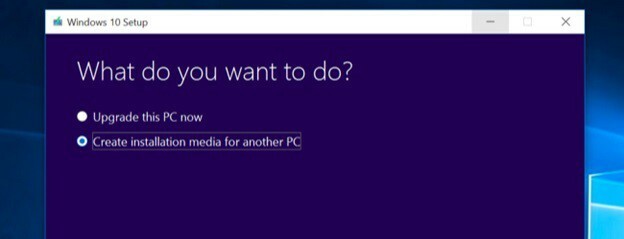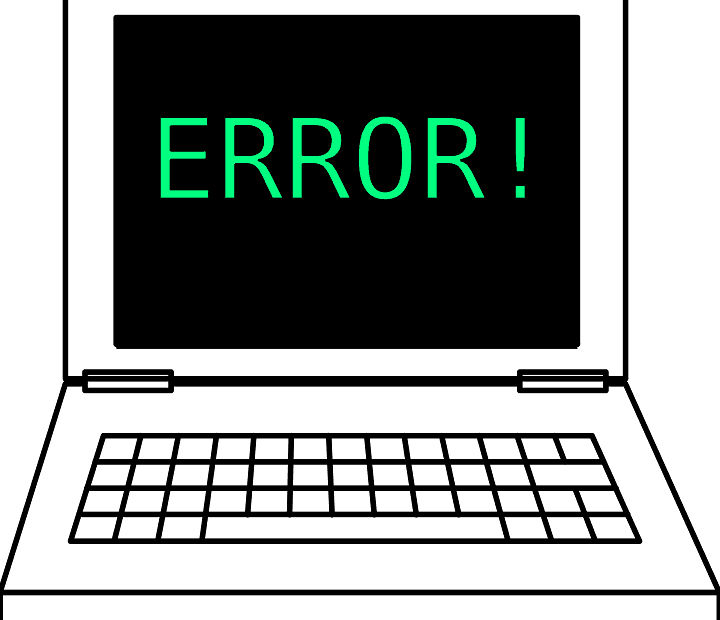
Многие пользователи, обновившие Windows 8.1 до Windows 10, могут столкнуться с Ошибка файловой системы (1073545193) при попытке открыть Приложения Магазина Windows. Эта ошибка также может появляться, когда пользователи пытаются открыть файлы изображений в этих недавно обновленных системах.
Несмотря на то, что это ошибка файловой системы, простое сканирование файловой системы в командной строке (sfc / scannow) может не решить проблему.
Чтобы устранить ошибку файловой системы (1073545193) в Windows 10, попробуйте выполнить следующие действия по устранению неполадок.
Вот как исправить ошибку файловой системы 107354519
- Попробуйте использовать wsreset
- Запустите средство устранения неполадок приложения Магазина Windows.
- Попробуйте очистить диск
- Исправить с помощью команды Powershell
Решение 1. Попробуйте использовать wsreset
Первое, что нужно попробовать, должно быть самое простое. Выполните следующие действия, чтобы попытаться устранить ошибку файловой системы 107354519:
1. Откройте диалоговое окно «Выполнить», нажав Win + R.
2. Введите команду: «wsreset.exe» в диалоговом окне «Выполнить» и нажмите Enter.
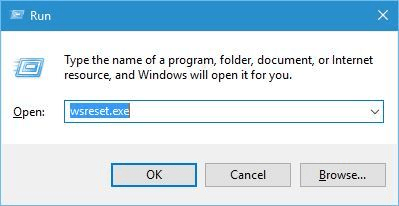
Надеюсь, этот простой прием решит вашу проблему. Если вместо этого возникает следующая ошибка, перейдите ко второму решению:
«Ms-windows-store: PurgeCaches»
Ошибка файловой системы (-1073545193) »
Решение 2. Запустите средство устранения неполадок приложения Магазина Windows.
Это еще одно простое решение, которое почти всегда устраняет ошибку. Запустите средство устранения неполадок приложения Магазина Windows, чтобы исправить ошибку файловой системы 107354519.
Следуй этим шагам:
1. Нажмите «Пуск» и введите «устранение неполадок» в строке поиска.
2. Выберите «просмотр» в верхнем левом углу окна. Щелкните приложение Windows Store.
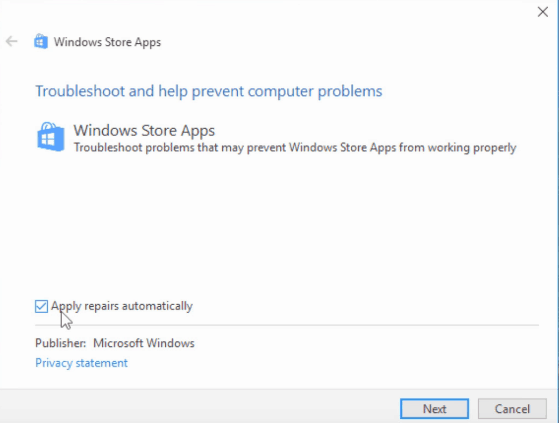
3. Следуйте всем инструкциям на экране. После завершения процесса перезагрузите компьютер.
Надеюсь, это поможет устранить ошибку файловой системы (1073545193). Если этого не произошло, переходите к Решению 3.
- ЧИТАЙТЕ ТАКЖЕ: Загрузка приложения из Магазина Windows застряла? Вот как это исправить за 7 шагов
Решение 3. Попробуйте очистить диск.
Выполните следующие простые шаги, чтобы определить работоспособность диска хранения:
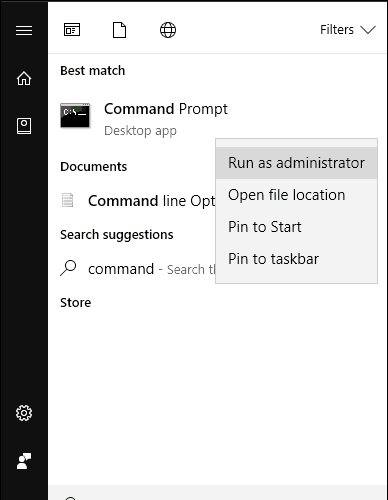
1. Откройте командную строку в административном режиме. (При запуске введите «Командная строка». В результатах поиска щелкните правой кнопкой мыши «Командная строка» и выберите «Запуск от имени администратора».)
2. В командной строке последовательно введите следующие команды:
- DISM.exe / Онлайн / Очистить изображение / Scanhealth
- DISM.exe / Online / Cleanup-image / Restorehealth
3. По завершении закройте окно командной строки и перезагрузите компьютер.
Посмотрите, помогло ли это решить проблему. Если не перейти к четвертому решению.
Решение 4. Исправить с помощью команды Powershell.
Это решение немного сложнее по сравнению с предыдущими. Так что внимательно следуйте инструкциям.
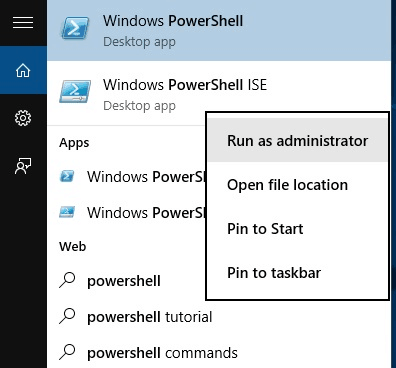
1. Откройте PowerShell в административном режиме. (При запуске введите «Powershell». В результатах поиска щелкните правой кнопкой мыши «Windows PowerShell» и выберите «Запуск от имени администратора».)
2. Введите последовательно следующие команды:
- Get-AppXPackage | Remove-AppxPackage
- Get-AppxPackage -AllUsers | Удалить-AppxPackage
Эти команды удаляют Магазин Windows и все его приложения для текущего пользователя и всех остальных пользователей.
3. Перезагрузите компьютер и снова откройте PowerShell в административном режиме (аналогично шагу 1).
4. Введите следующую команду:
- Get-AppXPackage | Foreach {Add-AppxPackage -DisableDevelopmentMode -Register «$ ($ _. InstallLocation) AppXManifest.xml»}
Это восстановит Магазин Windows и приложения.

5. Перезагрузите компьютер еще раз и посмотрите, решило ли это вашу проблему.
Надеюсь, одно из этих решений сработало для вас. Если он не пытался связаться с Служба поддержки Microsoft.
СВЯЗАННЫЕ ИСТОРИИ, КОТОРЫЕ ВАМ НЕОБХОДИМО ПРОВЕРИТЬ:
- Windows 10 Pro для компьютеров Advanced заменяет классическую файловую систему NTFS
- Исправлено: поврежденные системные файлы в Windows 10.
- Исправьте "Ошибка: система не может открыть файл"